可能還有些網友對于筆記本搜不了無線網絡的問題不太了解,下面就由小編給你們介紹筆記本搜不了無線網絡的解決方法吧,希望能幫到大家哦!
1、無線開關有沒有打開。
2、驅動出問題。無線網卡的驅動有可能出問題導致找不到信號。這時應該重裝驅動,如果你怕麻煩的話,可以使用驅動人生或驅動精靈,傻瓜式安裝的。
3、系統服務問題。開始菜單—運行—輸入services.msc—然后確定—找到WLAN Autoconfig這一項,啟動此項服務,一切就OK了
其次:
1.首先鼠標右擊桌面上的計算機,并且選擇“管理”選項
2.在計算機管理界面的右邊,展開服務和應用程序,然后點擊服務
3.在服務項目中點擊標準,然后拉開右邊各項服務和描述,開啟wired autoconfig和wlan autoconfig;如果禁用的首先右鍵改成手動然后再啟用
4.好了之后點擊無線網絡,點擊刷新圖標,多刷新幾下
5.如果此時可以看到wifi名稱,但不能連接或連接上不能上網,則可能是以下服務未開啟,需要手動開啟最好全部開啟。在服務窗口中找到并啟動“DHCP Client”、“DNS Client”、“Server”、“TCP/IP.netBios Helper”、“Workstation”服務,都是與無線網絡與網絡相關的服務,關閉其中之一都有可以不能上網
6.為了避免這樣的現象產生,打開設配器設置即打開網絡連接,找到無線網卡,右擊選擇“屬性”然后在無線網絡卡屬性頁面選擇配置項
7.在無線網卡屬性配置中,切換至“電源管理”選項,把“允許計算機關閉此設備以節約電源”前面的勾取消,確定退出即可。
如果筆記本電腦內置的無線網卡,請確認無線功能開關已經打開(注意某些筆記本無線網卡電腦上一切正常,但就是筆記本搜索不到無線網的情況,這種情況很可能是筆記本上還有一重無線開關,建議大家查閱下筆記本說明書或者輸入自己筆記本品牌型號百度搜索下是否還有開關)。
在電腦設備管理器中查看無線網卡驅動是否成功安裝,并且查看無線網卡是否已經啟動,方法是在桌面的點擊“我的電腦(Win7系統為“計算機”)”然后再選擇“屬性”--“硬件”--設備管理器,正常情況應該有無線網卡適配器的。
檢查筆記本電腦無線服務是否開啟,我們以win7系統為例,選擇控制面板——管理——服務——WLAN AUTOCONFIG,雙擊啟動
請確認無線路由器的無線功能已開啟且允許SSID廣播(可以試試用智能手機能否搜索連接上無線網來盤判斷路由器無線網絡是否開啟);
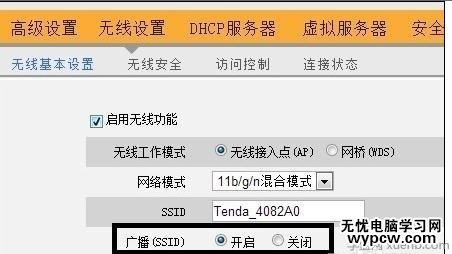
嘗試將筆記本或者智能手機近距離接近無線路由器看看能否搜索到無線信號,避免因無線路由器過過信號不良導致搜索不到無線網信號。
如果僅距離也搜索不到無線信號,需要檢查無線路由器設置是否正常或者無線路由器是否有故障,建議換個無線路由器再試試。
新聞熱點
疑難解答